Word技巧—怎样设置文字分散对齐
来源:网络收集 点击: 时间:2024-03-03【导读】:
在处理word文档时时,我们会根据需要对文字设置分散对齐,那应该怎样设置分散对齐的宽度呢?操作起来非常简单,一起来看看吧!工具/原料moreword/wps方法/步骤1/5分步阅读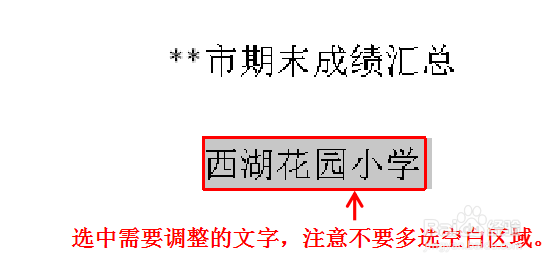 2/5
2/5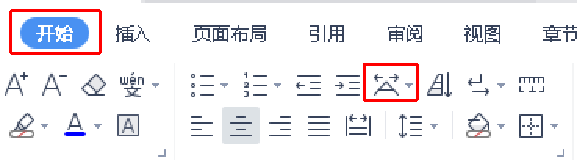 3/5
3/5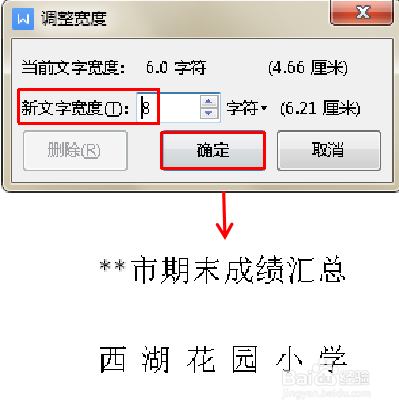 4/5
4/5 5/5
5/5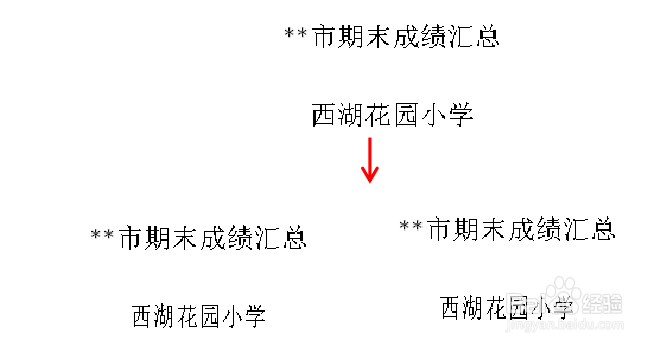 注意事项
注意事项
打开需要操作的文档内容,选中需要设置的所有文字区域,注意,不要多选空白区域。
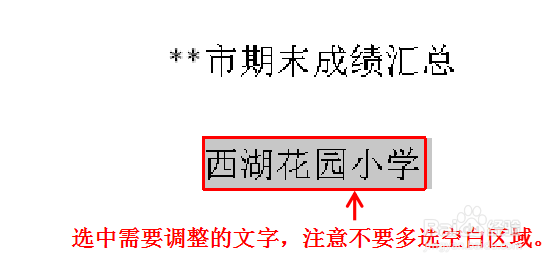 2/5
2/5单击“开始”选项卡,在段落区域,选择“中文版式”,选择“调整宽度”。
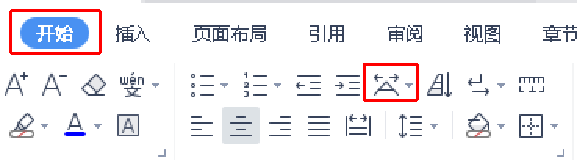 3/5
3/5打开调整宽度对话框,新字符宽度设置为“8”字符,文字间距会比原来大一些,可以根据美观和工作需要设置字符宽度。
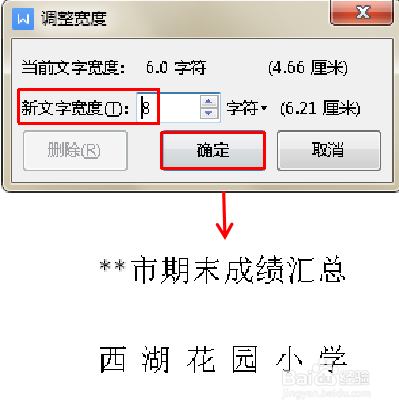 4/5
4/5同样的操作步骤,新字符宽度设置为“5”字符,文字间距会比原来小一些。
 5/5
5/5最后完成,自由设置分散对齐的宽度。
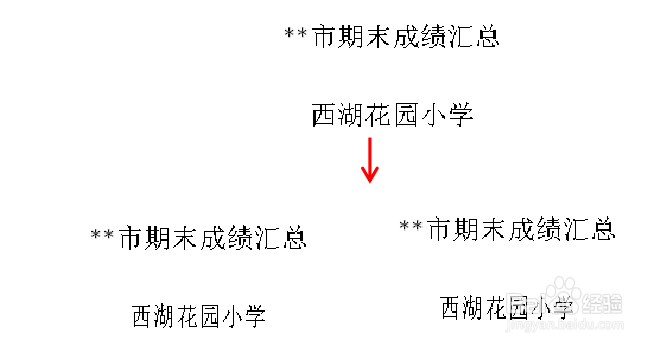 注意事项
注意事项根据调整宽度,可以设置分散对齐的宽度。
选中文字区域时,注意不要多选空白区域。
分散对齐设置分散对齐分散对齐宽度自由设置宽度自由分散对齐版权声明:
1、本文系转载,版权归原作者所有,旨在传递信息,不代表看本站的观点和立场。
2、本站仅提供信息发布平台,不承担相关法律责任。
3、若侵犯您的版权或隐私,请联系本站管理员删除。
4、文章链接:http://www.1haoku.cn/art_225748.html
 订阅
订阅